苹果手机怎样设置路由器(苹果手机如何设置路由器?)
在当今数字化时代,苹果手机与路由器的配合使用至关重要。正确设置路由器能让苹果手机更好地连接网络,享受稳定的上网体验。下面将详细介绍苹果手机设置路由器的方法。
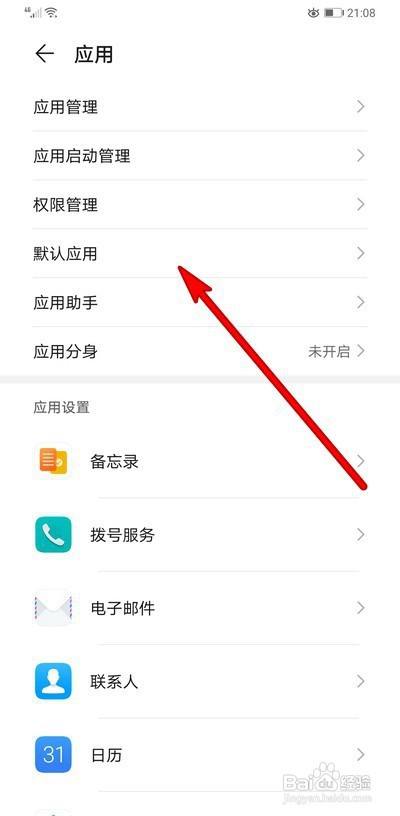
一、了解路由器的基本信息
在开始设置之前,需要清楚路由器的相关情况。首先要知道路由器的管理 IP 地址。常见的路由器管理 IP 地址有 192.168.0.1 和 192.168.1.1 等,不同的路由器厂商可能会有不同的默认设置。可以通过查看路由器背面的标签获取准确的管理 IP 地址。例如,某品牌路由器背面明确标注其管理 IP 为 192.168.0.1。另外,还需要知道路由器的用户名和密码。如果从未修改过,一般可以在路由器的说明书或者背面标签上找到默认的用户名和密码;如果已被修改,则需联系网络管理员或路由器的主人获取正确的登录信息。
二、连接苹果手机与路由器
确保苹果手机与路由器在有效的通信范围内,一般来说,Wi-Fi 信号的有效覆盖范围大约在几十米到百米左右,具体因路由器功率和环境因素而异。打开苹果手机,进入“设置”应用,点击“Wi-Fi”,此时手机会自动搜索附近的 Wi-Fi 网络。在搜索结果中找到自己要连接的路由器的 Wi-Fi 名称(SSID),然后点击该 Wi-Fi 名称进行连接。如果路由器设置了密码,会弹出输入密码的提示框,输入正确的 Wi-Fi 密码后点击“加入”。密码输入错误可能导致无法连接,可检查大小写是否正确等细节。连接成功后,手机状态栏会显示 Wi-Fi 图标,表明已成功连接。例如,若路由器的 Wi-Fi 名称为“MyRouter_5G”,在手机上找到并点击它,输入密码后即可连接。
三、登录路由器管理界面(可选)
如果需要对路由器进行高级设置,如更改 Wi-Fi 密码、设置访客网络等,可以登录路由器的管理界面。打开苹果手机浏览器,在地址栏输入路由器的管理 IP 地址,如 192.168.0.1,然后按下回车键。进入登录页面后,输入用户名和密码(即前面获取的路由器登录凭证),点击“登录”。不同型号的路由器管理界面可能有所不同。比如,有的界面简洁直观,菜单选项清晰明了;而有的可能功能复杂,有多个层级的菜单。在管理界面中可以进行多种设置,如在“无线设置”选项卡中修改 Wi-Fi 的名称和密码,在“访客网络”选项卡中开启或关闭访客网络并设置相应权限等。
四、其他相关设置(如家长控制等)
部分路由器具备家长控制功能,通过它可以限制特定设备的上网时间或者访问的网站类型等。以某型号路由器为例,在管理界面中找到“家长控制”选项卡,可以添加需要控制的设备(根据设备的 MAC 地址识别,苹果手机可在“设置 - 通用 - 关于本机”中查找 MAC 地址),然后设置具体的规则,如禁止在工作日晚上 9 点至早上 7 点访问游戏网站等。这样能更好地管理家庭网络环境和孩子的上网行为。

苹果手机设置路由器需要先了解路由器基本信息,准确连接后再根据需求进行相关设置。掌握这些方法后,就能更好地利用苹果手机与路由器协同工作,畅享网络服务。同时,合理设置路由器的各项功能也能优化网络环境,提升使用体验,无论是日常上网还是特定的网络管理需求都能得到满足。





